Uložte dokumenty Office 2013 do souboru PDF chráněného heslem
Word a Excel v Office 2013 nabízejí možnost ukládat dokumenty přímo do PDF bez nutnosti procházet převodníkem. Tady je, jak snadné to udělat.

Přestože jsou snímky obrazovky aplikace Word 2013,Stejnými kroky získáte stejné výsledky v Excelu 2013. Jedinou výjimkou je heslo chránící PDF. Tato funkce je k dispozici pouze v aplikaci Word 2013.
Nejprve otevřete dokument, který chcete uložit do PDF. Až budete připraveni soubor uložit do PDF, klikněte na Soubor v levé horní části okna aplikace Word 2013.
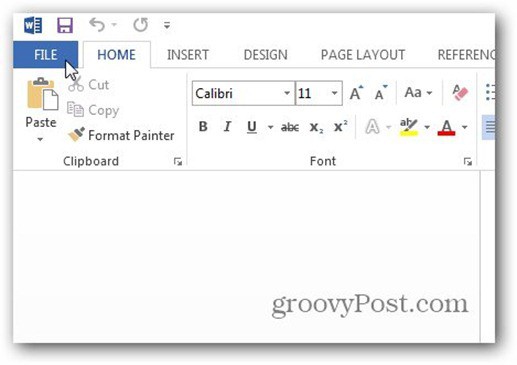
Nyní v okně, které se objeví, klikněte na Exportovat.
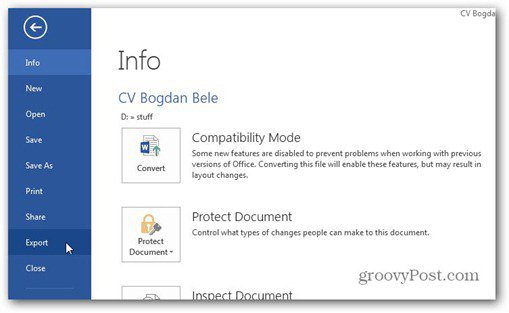
Ve skupinovém rámečku Export zkontrolujte, zda je vybrána možnost Vytvořit dokument PDF / XPS, a poté klepněte na tlačítko Vytvořit PDF / XPS na pravé straně.
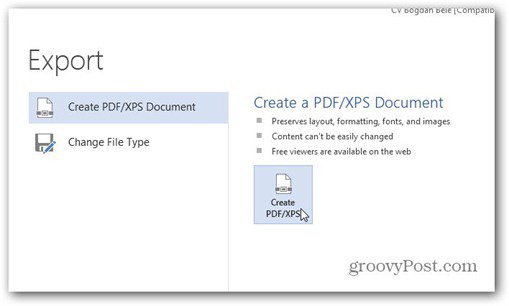
Zobrazí se okno Průzkumníka, ujistěte se, že je soubor PDFvybrána vedle položky Uložit typ jako. Vyberte, kam chcete soubor PDF uložit, a velikost souboru. Pokud ji chcete použít pro publikování, zvolte Standardní. Pokud je to pouze pro prohlížení webu, minimální velikost bude v pořádku. Klikněte na Publikovat.
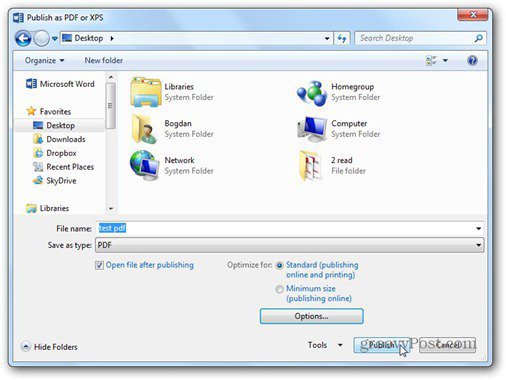
V okně výše je také tlačítko Možnosti, které nabízí další nastavení. Umožňuje vybrat rozsah stránek, který chcete použít pro PDF, a také netisknutelné informace obsažené v PDF.
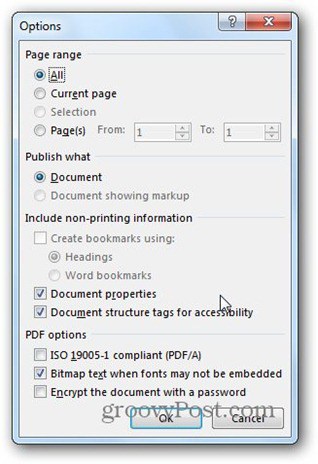
Nejdůležitější vlastností je podle mého názoru hesloochrana PDF - a je to snadné. Jednoduše zaškrtněte políčko Šifrovat dokument pomocí hesla. Po kliknutí na tlačítko OK se zobrazí následující okna, do kterých můžete zadat heslo pro dokument dvakrát. Klepnutím na OK exportujte do PDF.
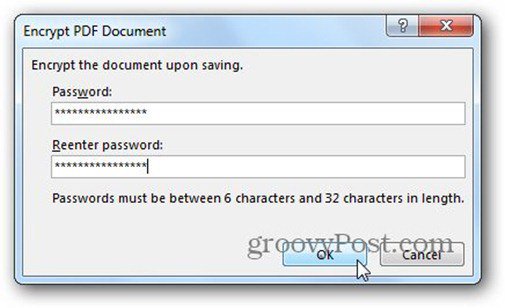
Nyní, když chcete otevřít PDF, budete vyzváni k zadání hesla k jeho otevření. Báječný!
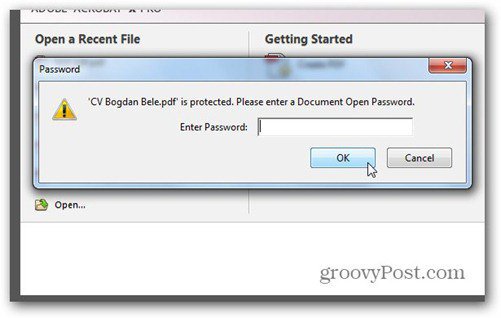
Pokud jde o ochranu svých dokumentů, zde je návod, jak chránit dokumenty Office 2013 heslem a šifrovat je.










Zanechat komentář